このガイドでは、Google Sheetsのモバイルアプリをあなたの スマートフォンで最適に利用する方法を学びます。 Google Sheetsを使用すると、どこでも表を編集および作成できます。このガイドでは、インストール、ログイン、およびアプリ内での最初のステップを説明し、全ての機能を効果的に活用できるようにします。
重要なポイント
- Google Sheetsはスマートフォンのストアから簡単にダウンロードできます。
- ログインはあなたのGoogleアカウントで行います。
- 既存のファイルを編集したり新しいファイルを作成したりできます。
- アプリはデスクトップバージョンと同じ機能を提供します。
ステップバイステップガイド
スマートフォンでGoogle Sheetsを使い始めるには、次の手順に従ってください:
1. Google Sheetsをダウンロードしてインストールする
Google Sheetsアプリをスマートフォンで使用するには、App Storeを開いて「Google Sheets」と検索してください。そこで、Google Sheetsアプリが見つかります。このアプリは約30MBのサイズです。アプリをダウンロードしてデバイスにインストールしてください。
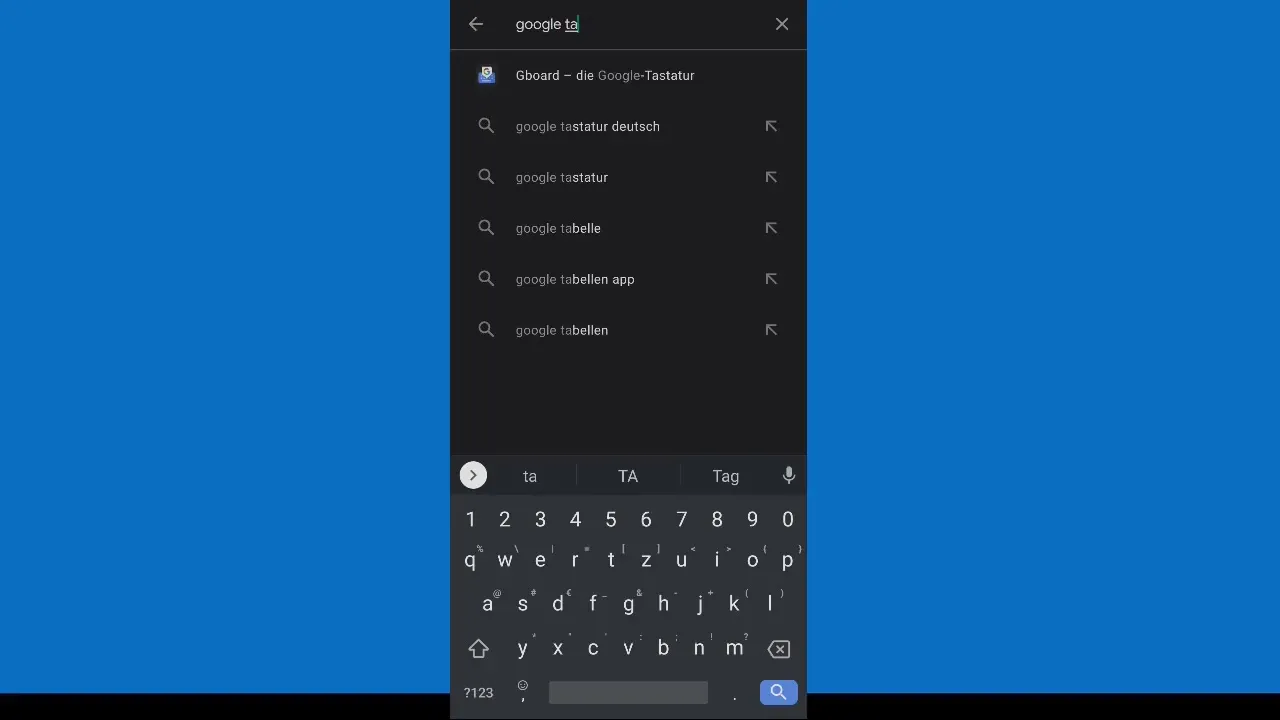
2. アプリを起動してログインする
Google Sheetsアプリを開いてください。最初に使用する際には、Googleアカウントでログインするよう求められます。続行するためには、メールアドレスとパスワードを入力し、利用規約に同意してください。
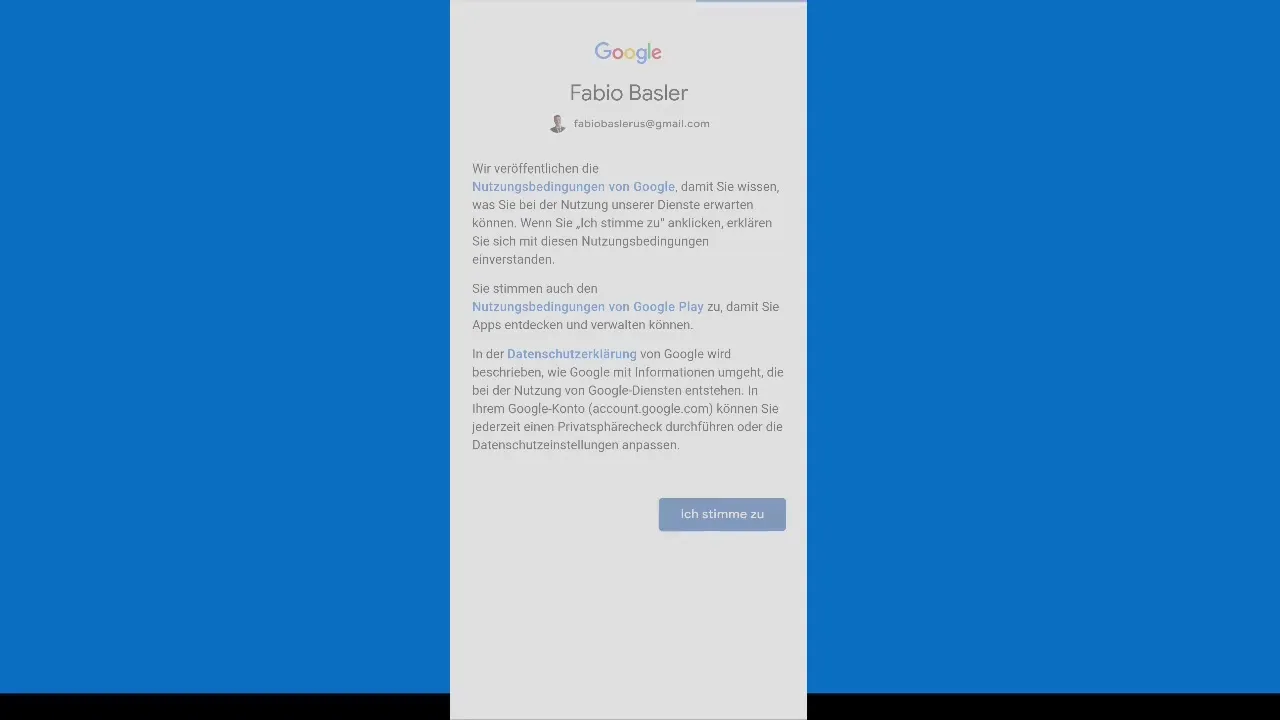
3. ユーザーインターフェースを探索する
ログインすると、Google Sheetsのユーザーインターフェースにアクセスできます。ここでは、過去のドキュメントを確認し、さまざまなワークシートにアクセスできます。表示をカスタマイズすることもでき、たとえばダークモードに切り替えたり、標準表示を使用したりすることができます。それはあなたの個人的好みに応じてです。
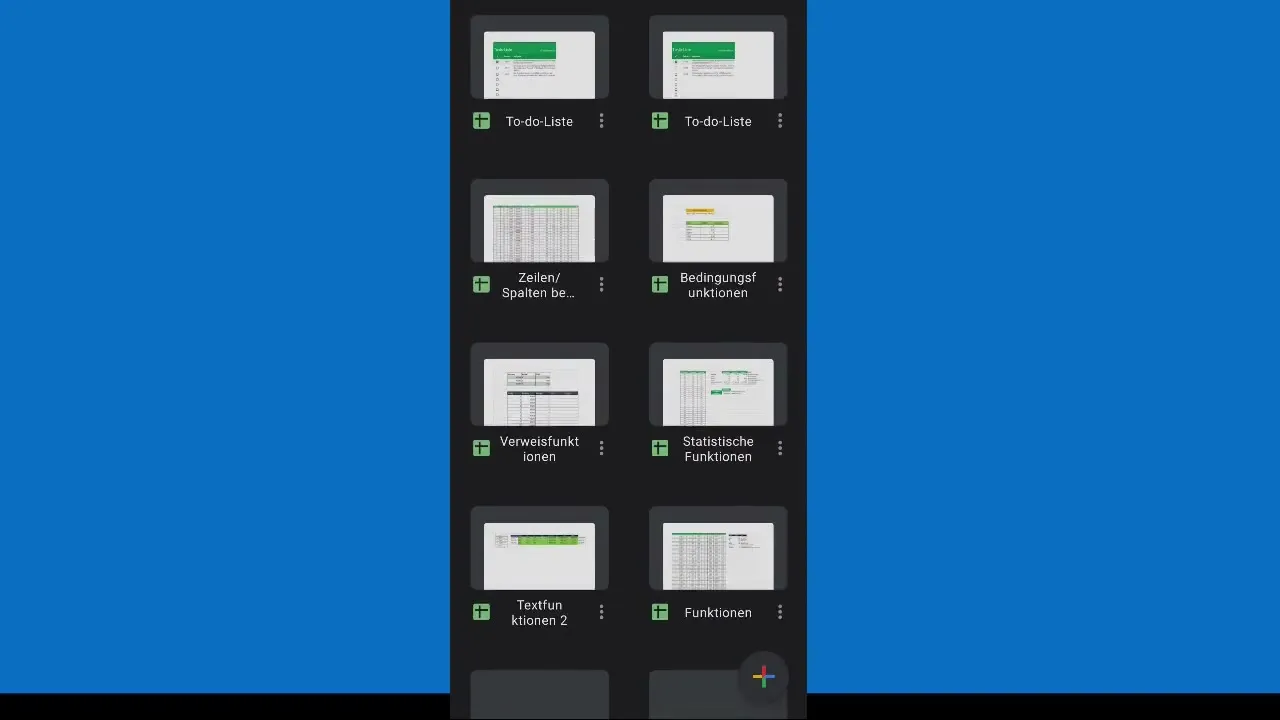
4. 新しいドキュメントを作成する
新しいドキュメントを作成するには、「新しいシート」オプションを選択します。セルサイズを調整したり、データの入力や編集などの基本的な機能にアクセスしたりできます。
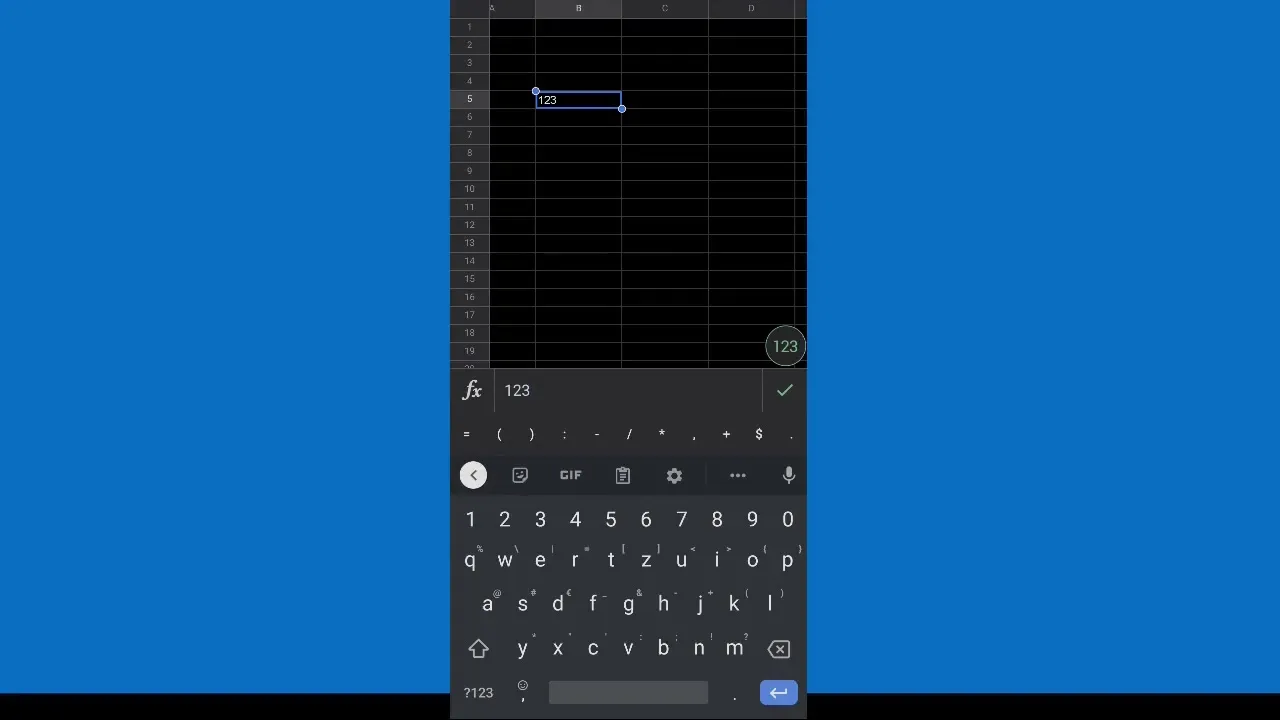
5. セルにデータを入力し、機能を利用する
セルにジャンプしてデータを入力できます。数式を使用する場合は、セルをクリックして必要な関数を入力するだけで済みます。アプリの便利な機能の1つは、適切な関数を迅速に挿入するのを助けるオートコンプリート機能です。
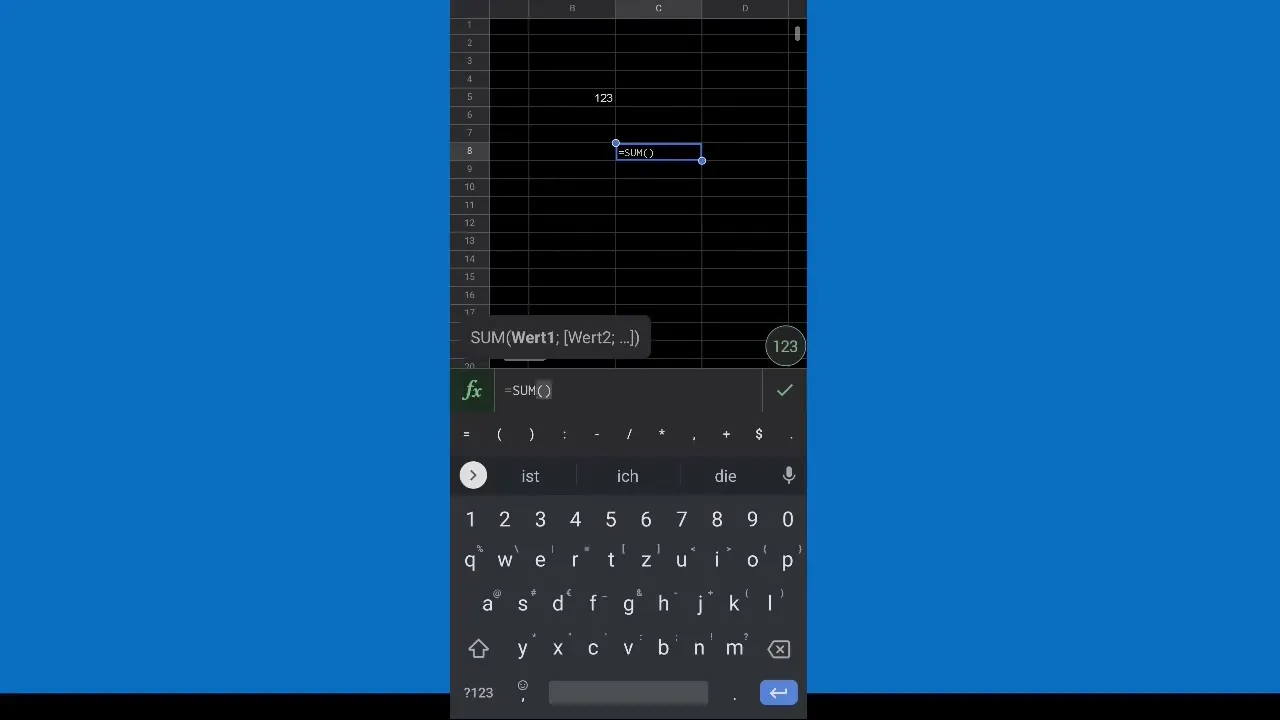
6. 既存のドキュメントを開く
Google Sheetsの大きな利点の1つは、既存のワークシートを素早く再度開くことができることです。自分のファイルからでも同僚が共有したドキュメントからでも検索できます。
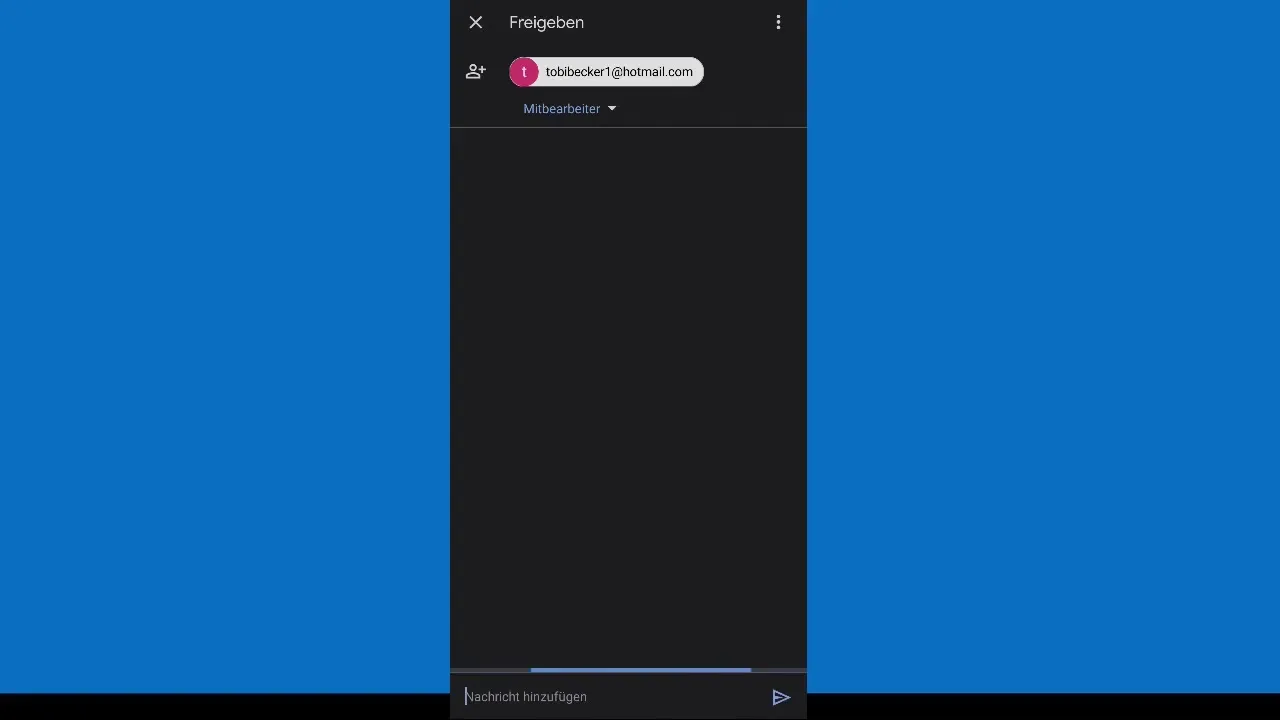
7. ドキュメントの共有
他の人と協力する場合、現在の作業シートを簡単に共有できます。共有機能に移動して同僚のメールアドレスを入力し、アクセスを許可します。
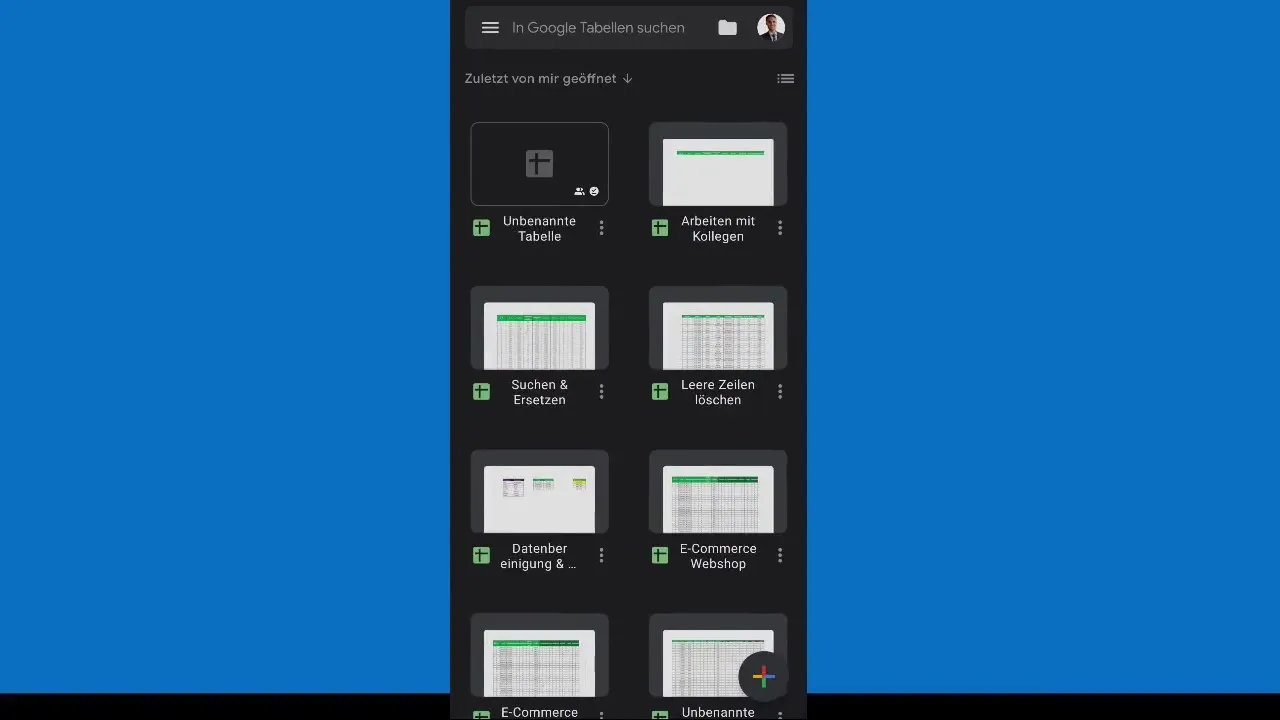
要約
このガイドでは、Google Sheetsアプリをスマートフォンにインストールして効果的に使用する方法を学びました。モバイルアプリは、どこでも表を編集し、他の人と簡単に協力する柔軟性を提供します。
よくある質問
スマートフォンにGoogle Sheetsをどのようにダウンロードしますか?Google SheetsをApp Storeで検索してアプリをダウンロードできます。
Google Sheetsにログインする方法は?Googleメールアドレスとパスワードを入力し、利用規約に同意します。
アプリで既存のドキュメントを開くことができますか?はい、すべての既存のワークシートを開いて編集できます。
他の人とドキュメントを共有する方法は?アプリ内の共有機能を使用し、同僚のメールアドレスを入力してください。


